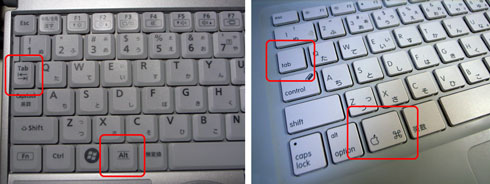3ステップで早業目指すPC操作法:“PCで仕事”を速くする(2/3 ページ)
次のステップアップ、[Alt]+[Tab]
[Ctrl]+[X][C][V]をマスターしたら――いちいち考えなくても勝手に指がそこにいくようになったら、次に覚えるのは[Alt]+[Tab]だ。これを覚えると、周りからは何が起こっているのか分からないほど操作速度が上がる。ぜひ、体に染み込ませるべし。
では[Alt]+[Tab]を押すと何が起こるか。開いているウインドウが切り替わる。ポイントとなるのは、もう一度押すとさっき開いていたウインドウに戻ることだ。つまり、
- ブラウザを開いていて[Ctrl]+[C](コピー)
- [Alt]+[Tab]でエディタに切り替え
- [Ctrl]+[V]で貼り付け
- [Alt]+[Tab]でブラウザに戻る
- 移動して、[Ctrl]+[C](コピー)……
こんな操作がすげー速くできるようになる。
タッチタイプができる人なら左手の人さし指を[F]キーに置いているはず。ここから、手首を左に20度くらいひねると、ちょうど[Alt]キーに親指が、[Tab]キーに薬指あたりがくるはずだ。クイっとひねって[Alt]+[Tab]、すぐにホームポジション、そしてひねって[Alt]+[Tab]。このリズムである(こちらの記事も参照)。
ちなみにタブブラウザを使っている人は、ステップアップとしてFirefoxを高速に操作する10の技を読んで、さらにショートカットを覚えよう。
脱初心者へ [Ctrl]+[A]と[Ctrl]+[Z]、そして[Ctrl]+[S]
ショートカット脱初心者に向けて、最後に覚えるのが[Ctrl]+[A]と[Ctrl]+[Z]、そして[Ctrl]+[S]
| ショートカット | 機能 | 覚え方 |
|---|---|---|
| [Ctrl]+[A] | すべてを選択 | Allの「A」 |
| [Ctrl]+[Z] | やりなおし | アルファベットの最後 ※どなたか「Z」である理由を知っていたら教えてください |
| [Ctrl]+[S] | (上書き)保存 | Saveの「S」 |
まず[Ctrl]+[A]を覚えると、ショートカットの幅が広がる。すべて選択して○○に貼り付ける。これをマウスでやろうとするとけっこう面倒なのだが、ショートカット使いならこうやる。
- [Ctrl]+[A]で全選択
- [Ctrl]+[C]でコピー
- [Alt]+[Tab]でエディタやワープロに切り替え
- [Ctrl]+[V]で貼り付け
ここまで2秒もあればOK。ここまでの3つのショートカットだけでも、かなりの高速化が実現する。
[Ctrl]+[Z]は、組み合わせるというよりも困ったら押すショートカットだと覚えておく。「やりなおし」の名前の通り、さっきやった操作を取り消せる。「あ、間違ってファイルをゴミ箱に入れてしまった!」なんてときも[Ctrl]+[Z]。「あ、ばっさり違うところを削除してしまった!」なんてときも[Ctrl]+[Z]。困ったら、とにかく[Ctrl]+[Z]だ。
最後の[Ctrl]+[S]は保存。編集したら即座に保存。OSがクラッシュする前に保存。指が止まったら保存だ。文章を書くときに、将棋を指すように[Enter]をパァーンとたたく人はけっこう多い。でも、どうせ癖にするなら[Ctrl]+[S]なのである。
ショートカットではないけれど
ショートカットではないけれど、覚えておきたい操作をいくつか。
| キー | 起こること |
|---|---|
| [Tab] | 次のフォーカスへ。例えば、ダイアログやWebアプリケーションで押してみてほしい |
| [Enter] | 決定。分かっちゃいても案外マウスで「OK」を押していたりしませんか? |
| [Space] | チェックボックスにチェック。Webアプリケーションにて |
Copyright © ITmedia, Inc. All Rights Reserved.
人気記事ランキング
- 生成AIは検索エンジンではない 当たり前のようで、意識すると変わること
- VPNやSSHを狙ったブルートフォース攻撃が増加中 対象となる製品は?
- 大田区役所、2023年に発生したシステム障害の全貌を報告 NECとの和解の経緯
- “脱Windows”が無理なら挑まざるを得ない「Windows 11移行」実践ガイド
- ランサムウェアに通用しない“名ばかりバックアップ”になっていませんか?
- 標的型メール訓練あるある「全然定着しない」をHENNGEはどう解消するのか?
- HOYAに1000万ドル要求か サイバー犯罪グループの関与を仏メディアが報道
- 「Gemini」でBigQuery、Lookerはどう変わる? 新機能の詳細と利用方法
- 爆売れだった「ノートPC」が早くも旧世代の現実
- 攻撃者が日本で最も悪用しているアプリは何か? 最新調査から見えた傾向